Word怎么按照标题拆分成多个docx文档
翻译:简体中文,更新于:2024-04-24 17:32
概要:为提高工作效率,很多人在需要修改篇幅较长的报告、申请书等的时候,会选择将Word文档分成几份来进行修改,修改完毕后再合并成一个文档,这样不仅可以解决文档打开缓慢、编辑迟缓等问题,更重要的是这样可以尽可能的保证软件稳定性,以免自己辛苦编辑的内容由于软件崩溃而没保存上。所以将Word文档拆分成多个子文档是一个不错的选择,接下来就分享一个办法,可以将文件按照标题拆分成多个,方便了大家出于工作要进行的编辑修改,从而节省不必要的时间,提升工作效率。
使用场景
批量拆分一个Word文档为多个,拆分方式包括按照文件数量、页面数量、分节符以及最高级别大纲等四种方式,以便提升工作效率。
效果预览
处理前

处理后
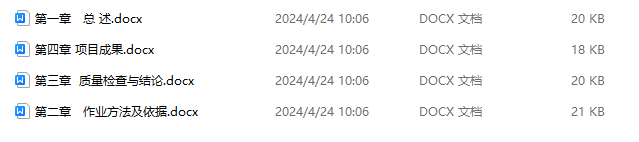
操作步骤
1.先打下面这个软件,点击”合并拆分“,找到”Word拆分成多个文件“。

2.然后可以通过直接拖放文件、添加文件和从文件夹中批量导入这三种方式,来选择需要处理的Word文档。
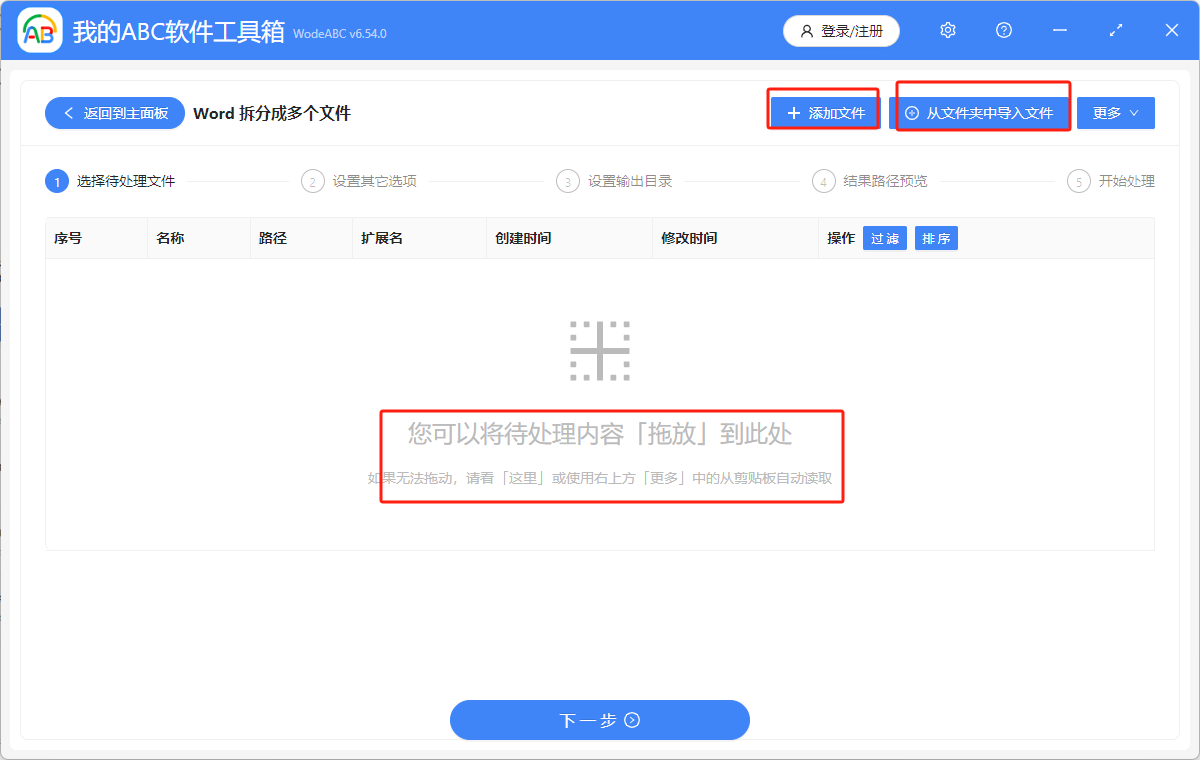
3.想要按照文章标题来拆分文档,在这一步”拆分方式“中选择”按最高级别大纲拆分“,拆分后的文件名,为了方便辨别,可以选择”大纲名称“。
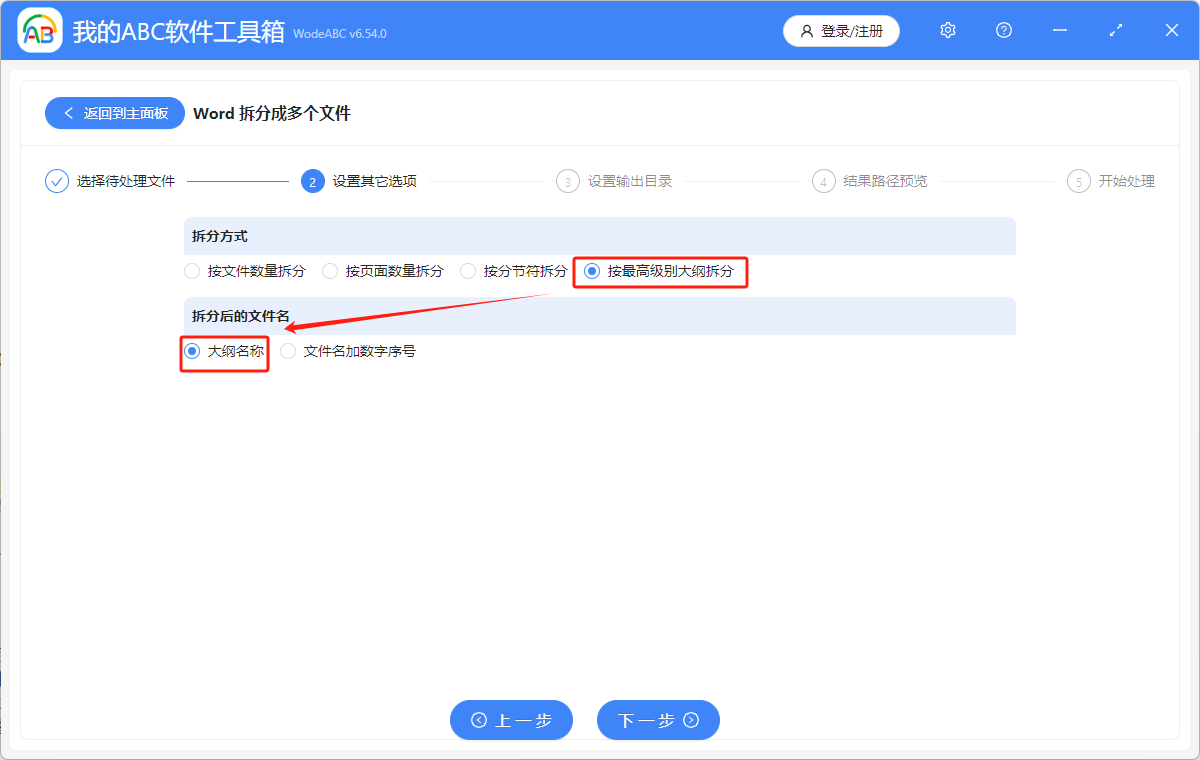
4.然后点击”浏览“设置好文件保存方式,再预览一下结果路径,确认一下有无问题。
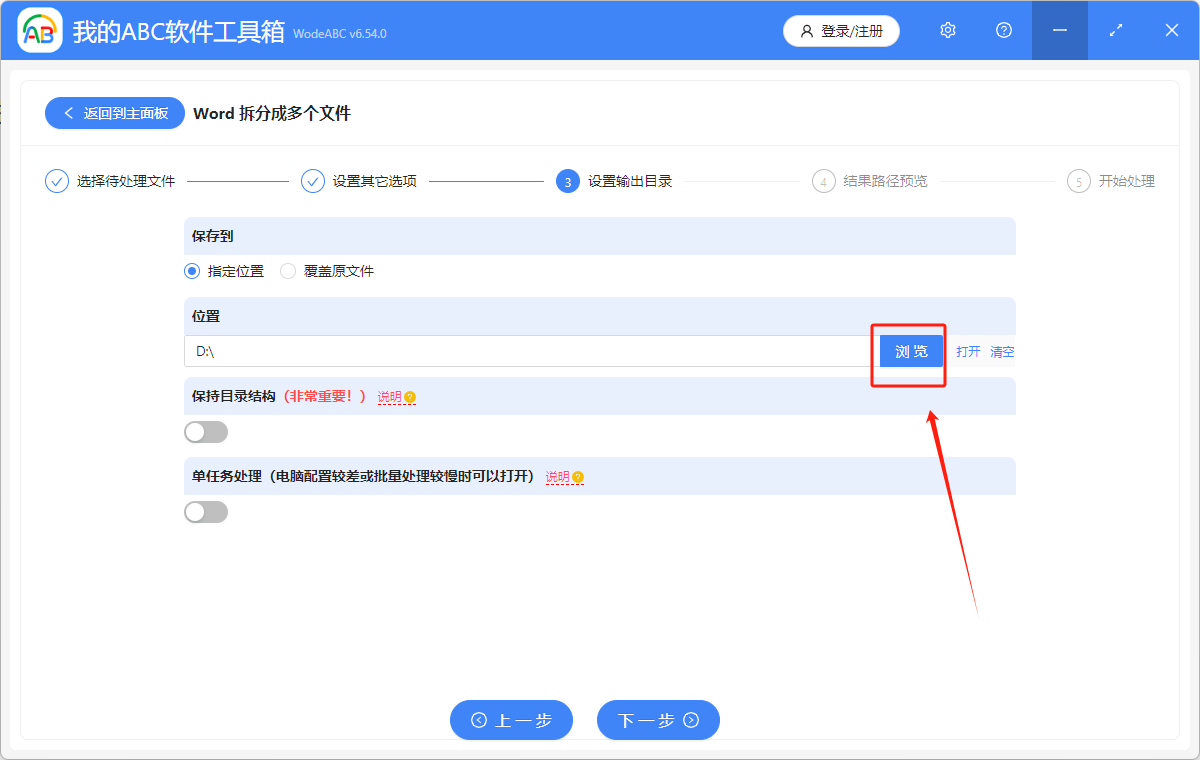
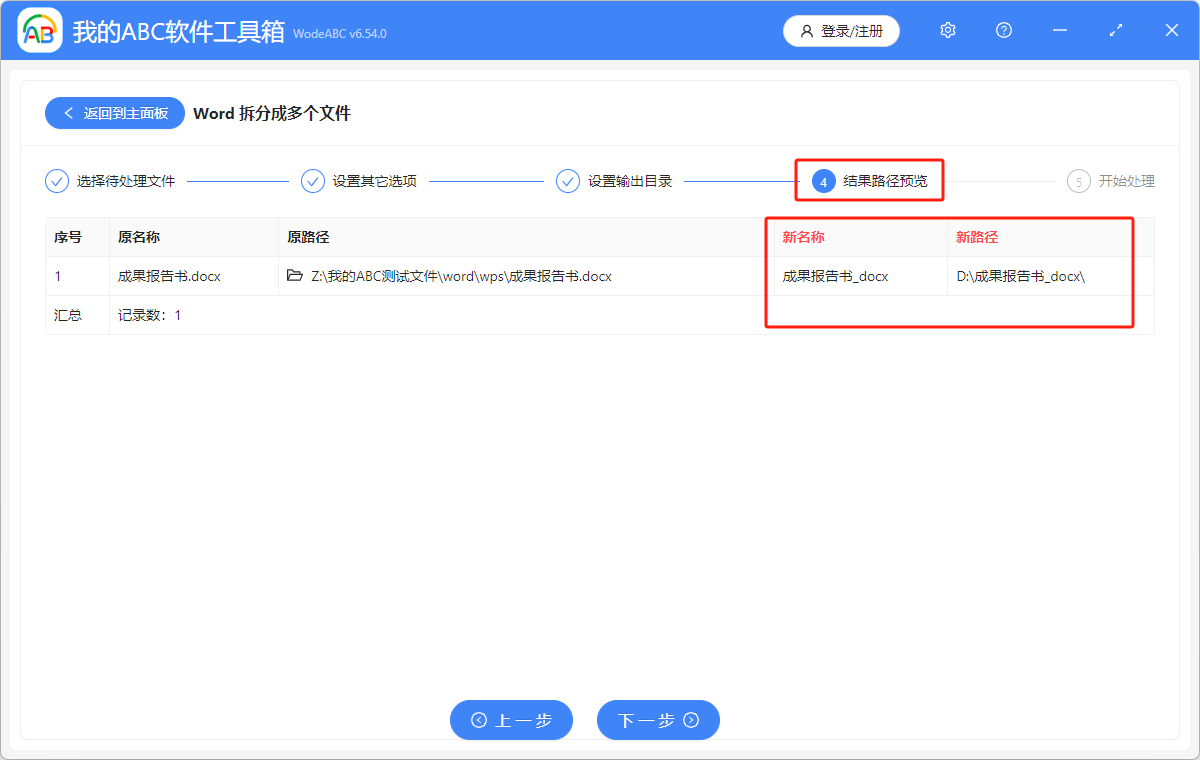
5.确认都没问题后,就可以进行下一步了,等待几秒,在看到处理完成的绿色标志后就拆分结束了。
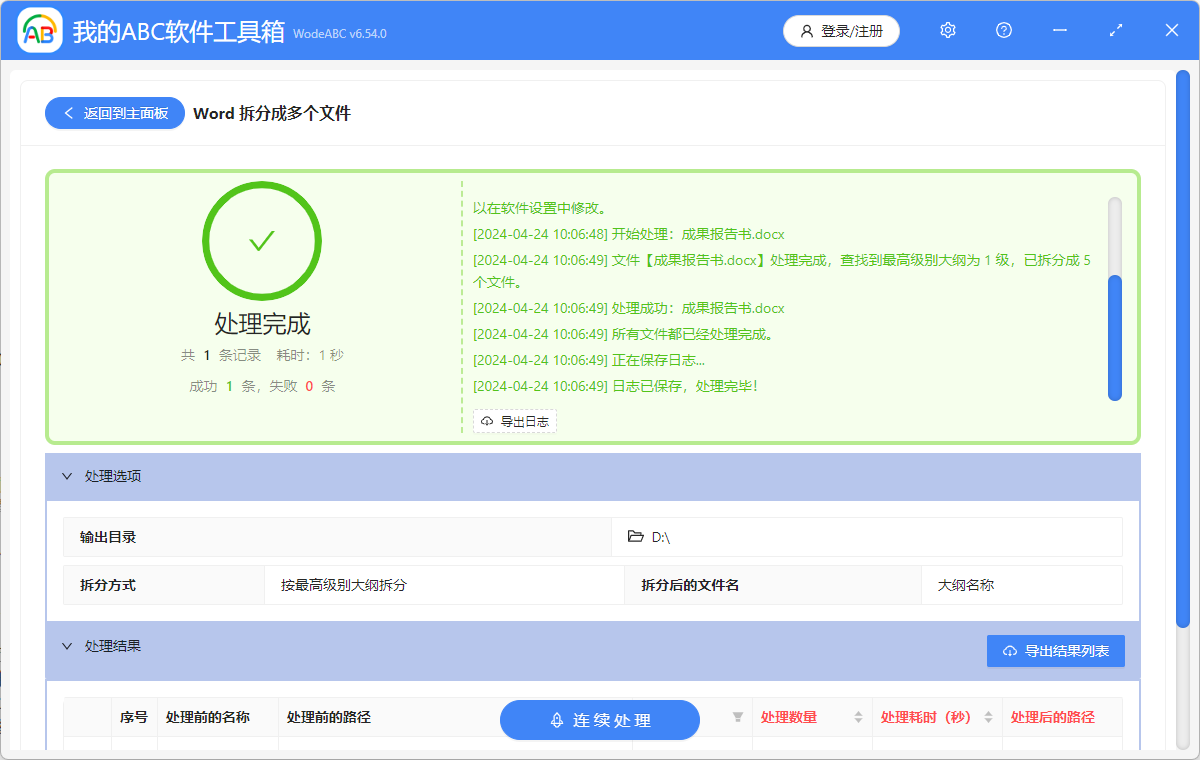
声明:网站中的图文、视频等内容均仅限于制作该内容时所使用的软件版本和操作环境,如后续因产品更新导致您的操作与网站上的内容不一致请以实际为准!